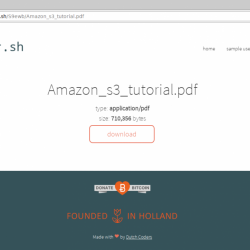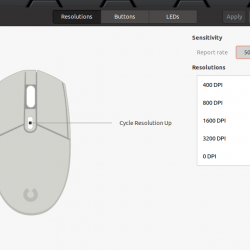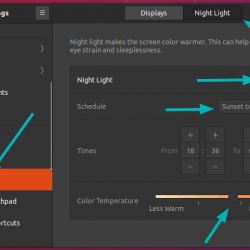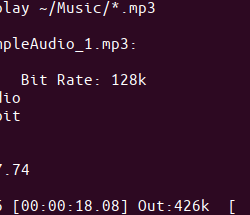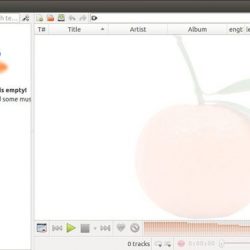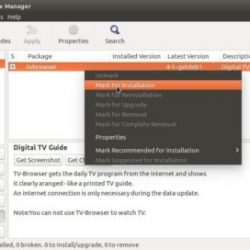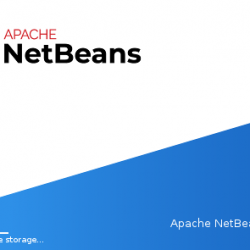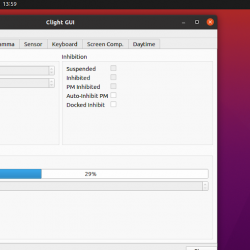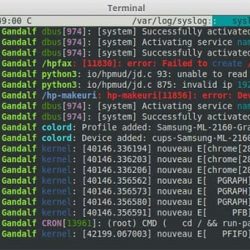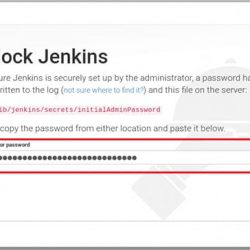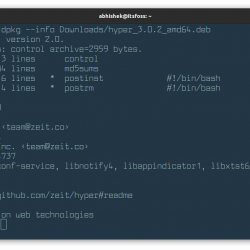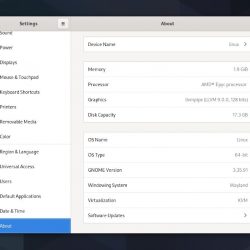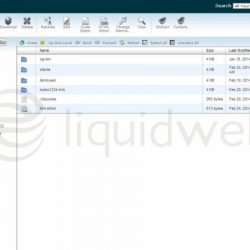为什么要更改登录屏幕?
您可能已经注意到 Ubuntu 的最新版本,例如 Ubuntu 18.04 和 20.04,与所有以前的版本一样,都有一个看起来非常简单的登录屏幕。 无论您喜不喜欢,每次登录或锁定和解锁系统时都会注意到这个紫色屏幕。 如果像我一样,您是那种喜欢自定义桌面背景和壁纸以及锁定屏幕以创建更多吸引眼球的人,那么您肯定会想要改进这个看似简单的网站。
尽管在最新版本的 Ubuntu 中更改背景和锁定屏幕非常容易,但更改登录屏幕是唯一真实的事情。 即使您通过用户界面更改锁定屏幕,登录屏幕的紫色面仍保持不变。
在本教程中,我们将演示如何将登录和锁定屏幕更改为更友好的内容。 我们需要做的就是编辑 ubuntu.css 文件,该文件负责控制登录页面的布局等。 我们在 Ubuntu 18.04 系统上运行本教程。 运行本教程所需的只是一个新的 .png 文件,您将使用它作为新背景。 如果您的系统中尚不存在此文件,请下载此文件。
如何更改 Ubuntu 登录屏幕
要更改您的登录屏幕,请按照下列步骤操作:
我们需要做的第一件事是修改位于 /usr/share/gnome-shell/theme 下的 ubuntu.css 文件。 通过 Ubuntu Dash 或按 Ctrl+Alt+T
Enter 以下命令在 gedit 中打开 css 文件。
$ sudo gedit /usr/share/gnome-shell/theme/ubuntu.css
或者,您可以使用您喜欢的文本编辑器打开此文件。 该文件将通过 gedit 命令打开如下: